「google apps script セル書式設定」
という検索で、このサイト・インストラクターのネタ帳へのアクセスが時折あることに気付きました。
Googleスプレッッドシートの、セルの書式設定を行うGAS(Google Apps Script)のコードを探している方による検索でしょうか。
「セル書式」というキーワードが使われていますが、Googleスプレッッドシートの場合はメニュー[表示形式]から、セルの見た目をいろいろと設定することができます。
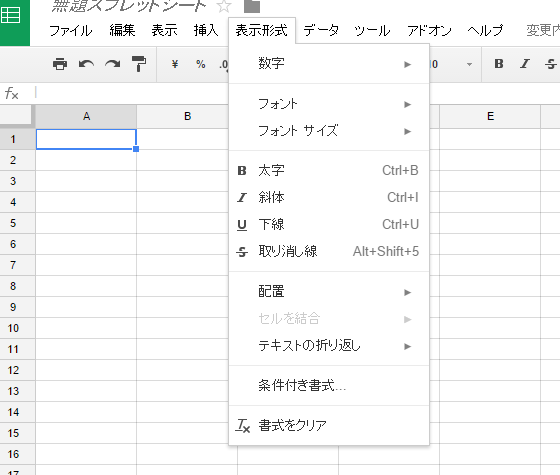
「google apps script セル書式設定」
という検索をした方は、この中のどれかを設定したかったのでしょうか。
「セル書式」というキーワードからは、
数字(の表示形式)
フォント(の種別)
フォントサイズ
太字・斜線・下線・取り消し線(が設定されているかどうか)
(セル内での文字の)配置
テキストの折り返し
あたりを設定したかったのでしょうか。
Excelのセルの書式設定と同じようなものをイメージしていたと仮定すると、
セルの塗りつぶしの色
枠線(罫線)の種類や色
あたりを設定したかったのかもしれません。
数値の表示形式を設定するサンプルスクリプト
どれを設定したかったのかはわかりませんが、表計算ソフトを使う上でもっとも重要度の高い、数字の表示形式を設定するGASスクリプトをここではご紹介しておきます。
var bk = SpreadsheetApp.getActiveSpreadsheet();
var sh = bk.getActiveSheet();
var rng = sh.getActiveCell();
rng.setNumberFormat("#,##0; [Red]-#,###");
}上記のスクリプトを実行すると、アクティブなセルに
「#,##0; [Red]-#,###」
という表示形式が設定されます。「0」以上の数値は3桁区切りカンマ付きで表示し(#,##0)、負・マイナスの数値の場合には3桁区切りカンマをつけるほかに文字色を赤色にして数値の先頭に「-」(ハイフン)を付けて表示([Red]-#,###)します。
GASからは、Range.setNumberFormatメソッドの引数に、どう表示したいのかを指定することで、数値の表示形式を設定できるわけです。
数値の表示形式を取得する
以下のようなスクリプトで、アクティブセルの、数値の表示形式をメッセージボックスに表示できます。
var bk = SpreadsheetApp.getActiveSpreadsheet();
var sh = bk.getActiveSheet();
var rng = sh.getActiveCell();
var fmt = rng.getNumberFormat();
Browser.msgBox(fmt);
表示形式を取得するほうは、上記のとおりRange.getNumberFormatメソッドです。
Home » Googleスプレッドシートの使い方 » Google Apps Scriptで数値の表示形式を設定・取得する
 『インストラクターのネタ帳』では、2003年10月からMicrosoft Officeの使い方などを紹介し続けています。
『インストラクターのネタ帳』では、2003年10月からMicrosoft Officeの使い方などを紹介し続けています。










